Tutorial 1: Crear una aplicación de agente simple para aplicaciones de la Interfaz unificada
En este tutorial se demuestra cómo configurar una aplicación básica de agente desde el principio mediante Unified Service Desk que puede conectarse a Microsoft Dataverse. Esta aplicación del agente proporciona un escritorio vacío sin ninguna funcionalidad, y que puede usarlo cuando siga el resto de los tutoriales en esta sección. En este tutorial, usará la configuración de Unified Service Desk para filtrar controles existentes en el paquete base de aplicaciones de ejemplo "Nuevo entorno" y evitar que aparezcan en la aplicación del agente.
Requisitos previos
Un paquete de Unified Service Desk debe implementarse en la instancia de Dataverse, y la aplicación cliente de Unified Service Desk ya debe estar instalada para probar la aplicación al final del tutorial. Más información: Instalar, actualizar e implementar Unified Service Desk
Debe disponer de los permisos necesarios para configurar Unified Service Desk y obtener acceso a las entidades de Dataverse necesarias. Más información: Administración del acceso en Unified Service Desk
Debe saber estar familiarizado con los siguientes conceptos en Unified Service Desk:
Estos tres tipos de controles hospedados: Administrador de conexiones, Administrador global y Diseño de panel. Más información: Referencia de tipos de control hospedado, acciones y eventos
Filtre el acceso mediante Unified Service Desk. Más información: Administrar el acceso utilizando la configuración de Unified Service Desk
En este tutorial
Paso 1: Cree los controles hospedados básicos
Paso 2: Agregue los controles hospedados a una configuración
Paso 3: Asigne usuarios a la configuración
Paso 1: Cree los controles hospedados básicos
Cree los siguientes tres tipos de controles hospedados para que la aplicación pueda conectarse a una instancia de Dataverse: Administrador de conexiones, Administrador global y Tipo de panel.
Inicie sesión en el Administrador de Unified Service Desk.
Seleccione Controles hospedados en Configuración básica.
Seleccione + Nuevo.
En la página Nuevo control hospedado, especifique los siguientes valores:
Campo Valor Nombre Administrador de conexiones de Contoso Criterio de ordenación 1 Tipo de componente de Unified Service Desk Connection Manager Seleccione Guardar.
Repita los pasos 4 y 5 para crear otro control hospedado con los siguientes valores:
Campo Valor Nombre Administrador global de Contoso Criterio de ordenación 2 Tipo de componente de Unified Service Desk Administrador global Seleccione Guardar.
Repita los pasos 4 y 5 para crear otro control hospedado con los siguientes valores:
Campo Valor Nombre Diseño del panel principal de Contoso Tipo de componente de Unified Service Desk Diseño de panel Tipo de panel Panel principal estándar La aplicación es dinámica No El usuario puede cerrar Desactivado Seleccione Guardar.
Importante
Si no crea un tipo de control hospedado Diseño de panel en la aplicación del agente, el diseño del panel predeterminado, Panel principal estándar, se crea automáticamente al ejecutar la aplicación cliente.
Paso 2: Agregue los controles hospedados a una configuración
Una configuración en Unified Service Desk ayuda a filtrar el acceso a los componentes que se muestran en la aplicación del agente a un usuario. En este paso, cree una configuración y, a continuación agregue los controles hospedados creados previamente a la configuración.
Inicie sesión en el Administrador de Unified Service Desk.
Seleccione Configuración en Configuración avanzada.
Seleccione + Nuevo.
En la página Nueva configuración, escriba
Contoso Configurationcomo nombre de la configuración, y seleccione Guardar.Después de guardar la nueva configuración, seleccione la pestaña Controles hospedados, eventos y llamadas a la acción.
Seleccione los puntos suspensivos (...) en Controles hospedados y seleccione Agregar control hospedado existente. Se muestra el panel Registros de búsqueda.
Escriba
Contosoen la barra de búsqueda y seleccione el icono Buscar. Los tres controles hospedados que ha creado antes se muestran en los resultados de la búsqueda. Seleccione los registros y luego seleccione Agregar.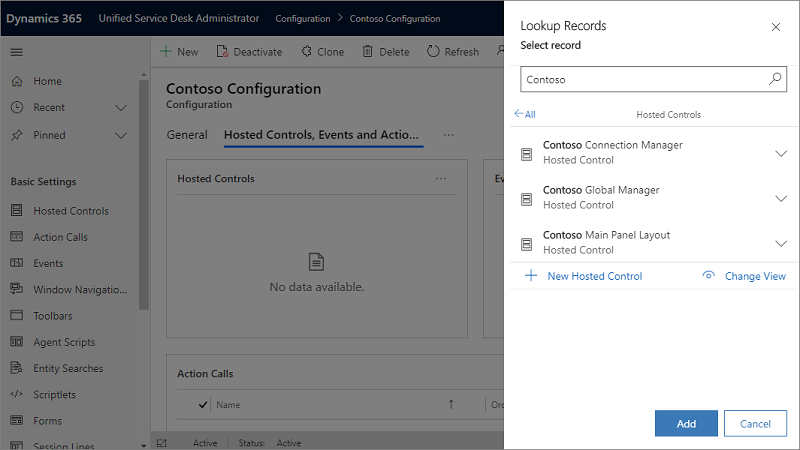
Los controles hospedados se agregan a la configuración.
Seleccione Guardar.
Paso 3: Asigne usuarios a la configuración
En este paso, asigne usuarios a la configuración de modo que cuando inicien sesión con la aplicación cliente de Unified Service Desk puedan obtener acceso únicamente a los tres controles hospedados que se agregan a esta configuración. Para este tutorial, asigne sólo un usuario único a la configuración, quien probará la aplicación al final del tutorial.
Seleccione la pestaña General de la Configuración de Contoso, y luego seleccione puntos suspensivos (...) en la sección Usuarios.
Seleccione Agregar usuario existente. Se muestra el panel Registros de búsqueda.
Escriba el nombre del usuario en la barra de búsqueda y, a continuación, seleccione Agregar.
Seleccione Guardar.
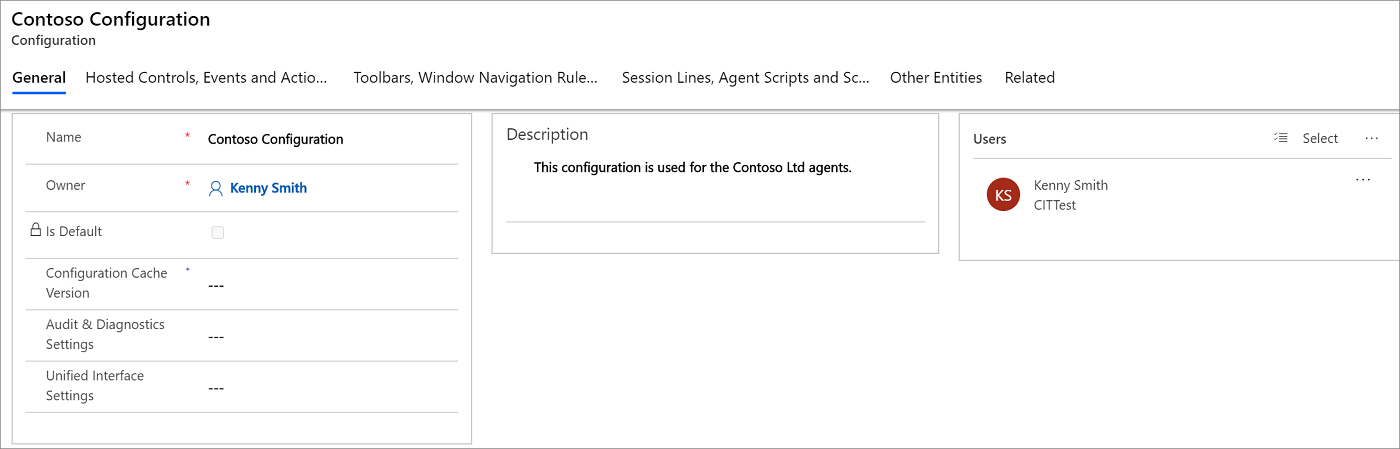
Paso 4: Pruebe la aplicación
Inicie la aplicación cliente de Unified Service Desk, e inicie sesión en la instancia de Dynamics 365 donde configuró Unified Service Desk mediante las mismas credenciales de usuario que asignó a la Configuración de Contoso en el paso anterior. Más información: Conectarse a una aplicación basada en modelo usando el cliente de Unified Service Desk.
La aplicación del agente se parecerá a la siguiente:
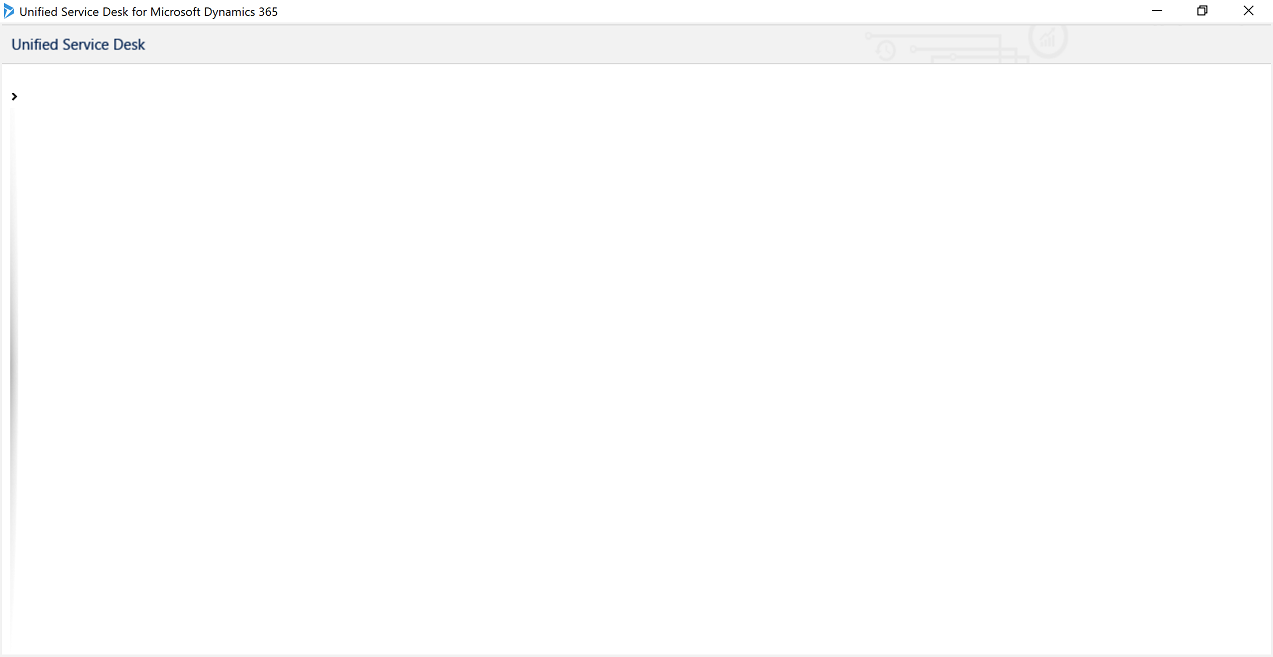
El escritorio de la aplicación del agente está vacío porque no se agregaron otros controles a Configuración de Contoso aparte de los controles hospedados necesarios para configurar una aplicación básica de agente. En el resto de los tutoriales, verá los controles aparecer en la aplicación del agente mientras configura y agrega progresivamente controles a Configuración de Contoso.
Conclusión
En este tutorial, ha aprendido a crear rápidamente una aplicación básica de agente que puede conectarse a una instancia de Dataverse. También aprendió a filtrar acceso a los controles de Unified Service Desk con la configuración.
Consulte también
Compatibilidad con aplicaciones de interfaz unificada en Unified Service Desk
Página de interfaz unificada (control hospedado)
Tutoriales de configuración de Unified Service Desk y la interfaz unificada
Tutorial 2: Mostrar una página web externa en la aplicación del agente
Tutorial 3: Mostrar registros de aplicaciones de la Interfaz unificada en la aplicación de agente
Tutorial 6: Configurar el control hospedado Depurador en la aplicación del agente
Tutorial 7: configuración de scripts de agente en la aplicación del agente